Was ist QcomWlanSrvx64.exe und was macht es?
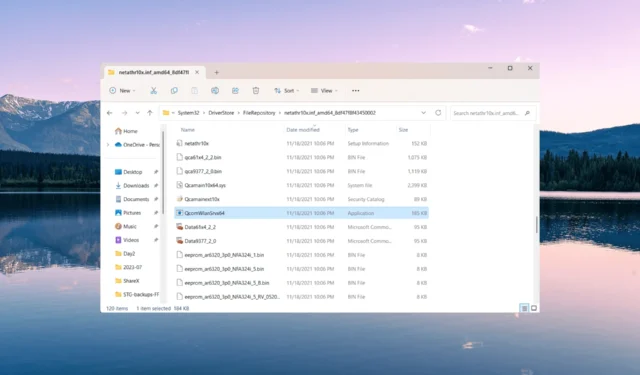
Auf einem Windows-PC laufen mehrere Prozesse im Hintergrund, damit Ihr System reibungslos läuft. Einige wenige können jedoch zu einer erhöhten CPU- oder RAM-Auslastung führen. Einer davon ist der Prozess QcomWlanSrvx64.exe.
Manchmal kann Malware in Ihr System eindringen, indem sie vorgibt, eine echte Systemdatei zu sein, und möglicherweise Schäden an Ihren Daten verursachen.
Wenn Sie also auf eine unbekannte Datei wie QcomWlanSrvx64.exe stoßen, die im Hintergrund läuft, ist es immer eine gute Idee, zu überprüfen, ob die Datei echt ist, um die Sicherheit Ihres Computers zu gewährleisten.
Was ist QcomWlanSrvx64.exe?
Die Datei QcomWlanSrvx64.exe ist eine ausführbare Datei, die zum Qualcomm Atheros Universal WLAN-Treiber auf Windows-Systemen gehört. Dieser von Qualcomm Technologies, Inc. entwickelte Treiber wurde speziell für drahtlose Netzwerkadapter von Qualcomm Atheros entwickelt.
Was macht die Datei QcomWlanSrvx64.exe?
Die Datei ermöglicht die Kommunikation zwischen dem Betriebssystem und der drahtlosen Hardware von Qualcomm Atheros.
Die Datei QcomWlanSrvx64.exe ist für die Verbindung zu Wi-Fi-Netzwerken, die Verwaltung von Netzwerkeinstellungen, die Überwachung der Signalstärke und die Gewährleistung einer ordnungsgemäßen Datenübertragung zwischen dem Computer und drahtlosen Netzwerken verantwortlich.
Ist die Datei QcomWlanSrvx64.exe schädlich?
QcomWlanSrvx64.exe ist nicht schädlich. Es handelt sich um eine legitime Datei, die zu den Qualcomm Atheros Wireless-Treibern gehört . In den meisten Fällen schadet QcomWlanSrvx64.exe Ihrem System nicht. Seien Sie jedoch vorsichtig, da Malware diese Datei wie jede andere ausführbare Datei nutzen könnte, um Schaden anzurichten.
Zur Sicherheit können Sie die Dateisignatur und den Dateispeicherort überprüfen.
- Um den Task-Manager zu öffnen, drücken Sie die Tasten Ctrl+ Shift+ Esc.
- Suchen Sie auf der Registerkarte „Details“ nach der Datei „QcomWlanSrvx64.exe “, klicken Sie mit der rechten Maustaste darauf und wählen Sie „ Eigenschaften“ aus .
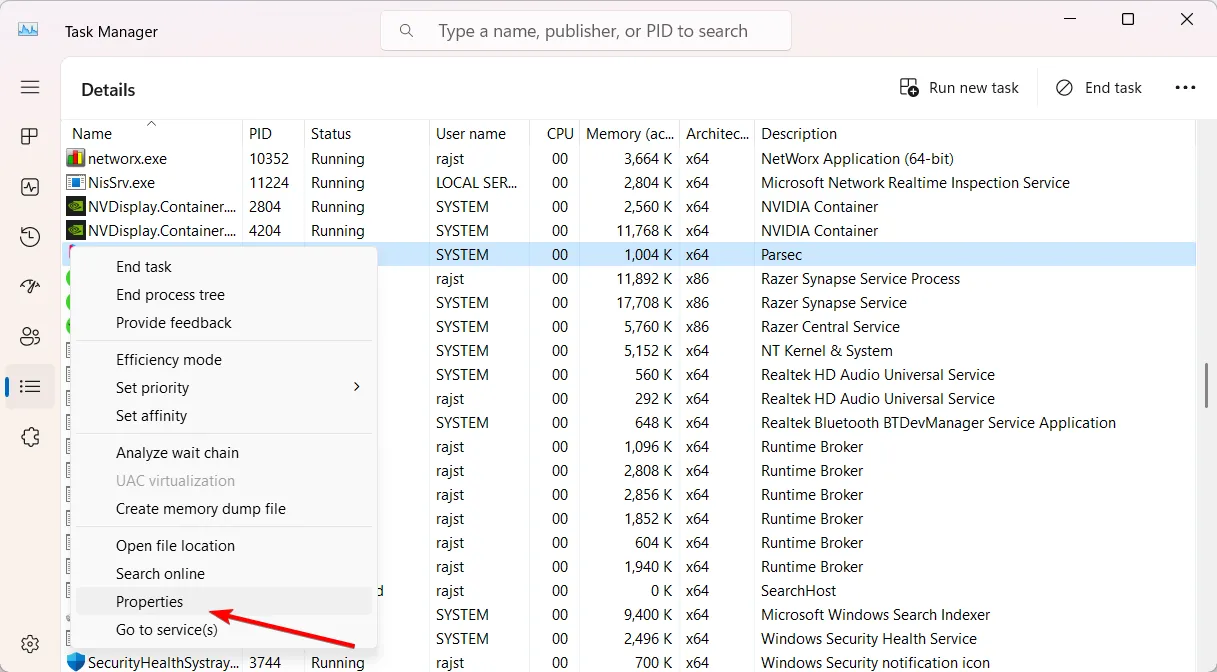
- Wechseln Sie zur Registerkarte Digitale Signaturen und überprüfen Sie den Eintrag unter Name des Unterzeichners .
- Wenn dort etwas anderes als Qualcomm Atheros oder Qualcomm Technologies steht, handelt es sich um Malware.
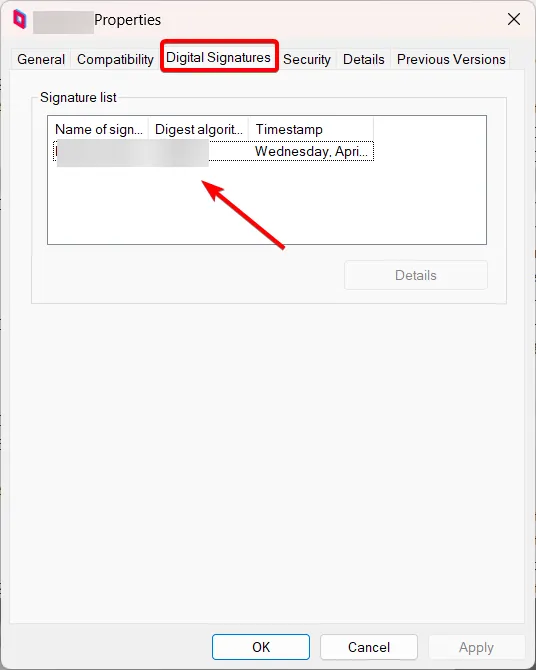
- Klicken Sie anschließend im Task-Manager erneut mit der rechten Maustaste auf die Datei und wählen Sie Dateispeicherort öffnen
- Die Datei QcomWlanSrvx64.exe sollte sich an einem der folgenden Speicherorte befinden:
C:\Program Files (x86)\Qualcomm\drivers\C:\Windows\System32\drivers\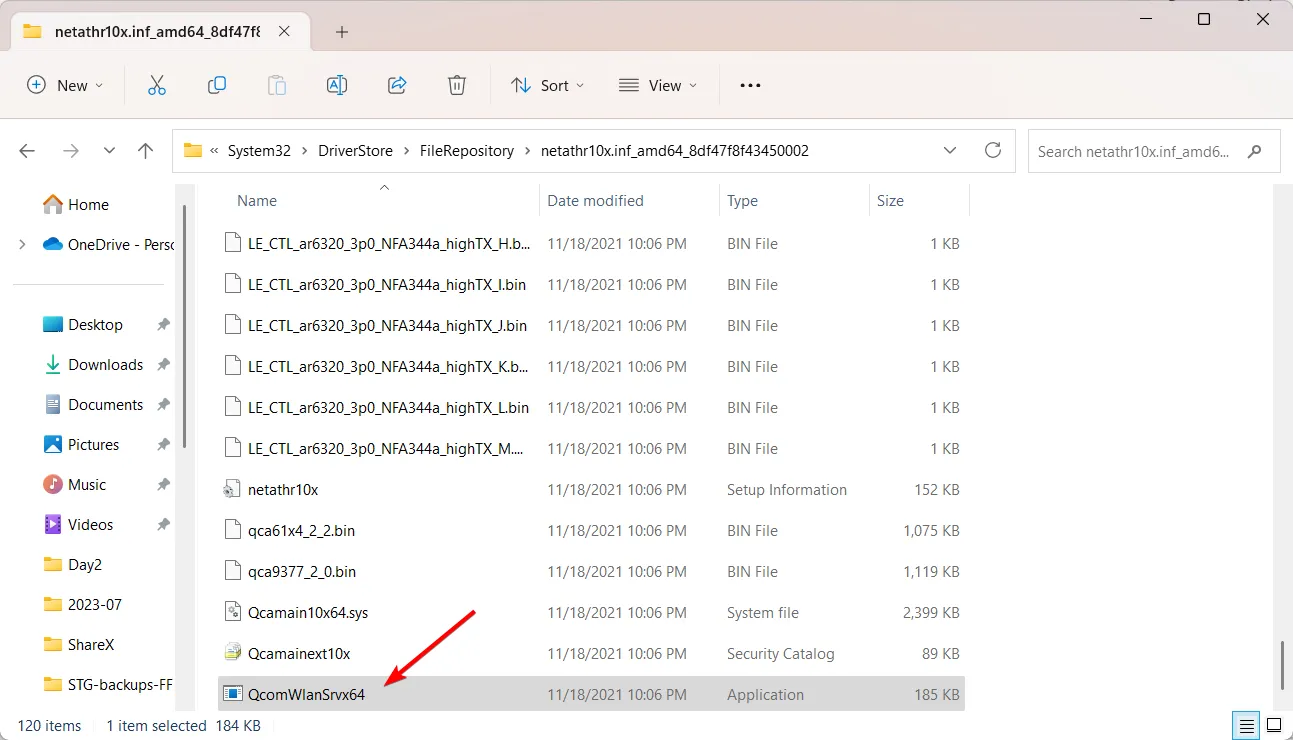
Wenn Sie die Datei an einem anderen Ort finden, könnte es sich um einen Trojaner handeln, der vorgibt, eine Systemdatei zu sein.
Wie behebe ich Probleme im Zusammenhang mit der Datei QcomWlanSrvx64.exe?
1. Installieren Sie die Windows-Updates
- Drücken Sie die Win+ I-Tasten, um das Einstellungsmenü zu öffnen .
- Klicken Sie links auf Windows Update und wählen Sie rechts die Option Nach Updates suchen.
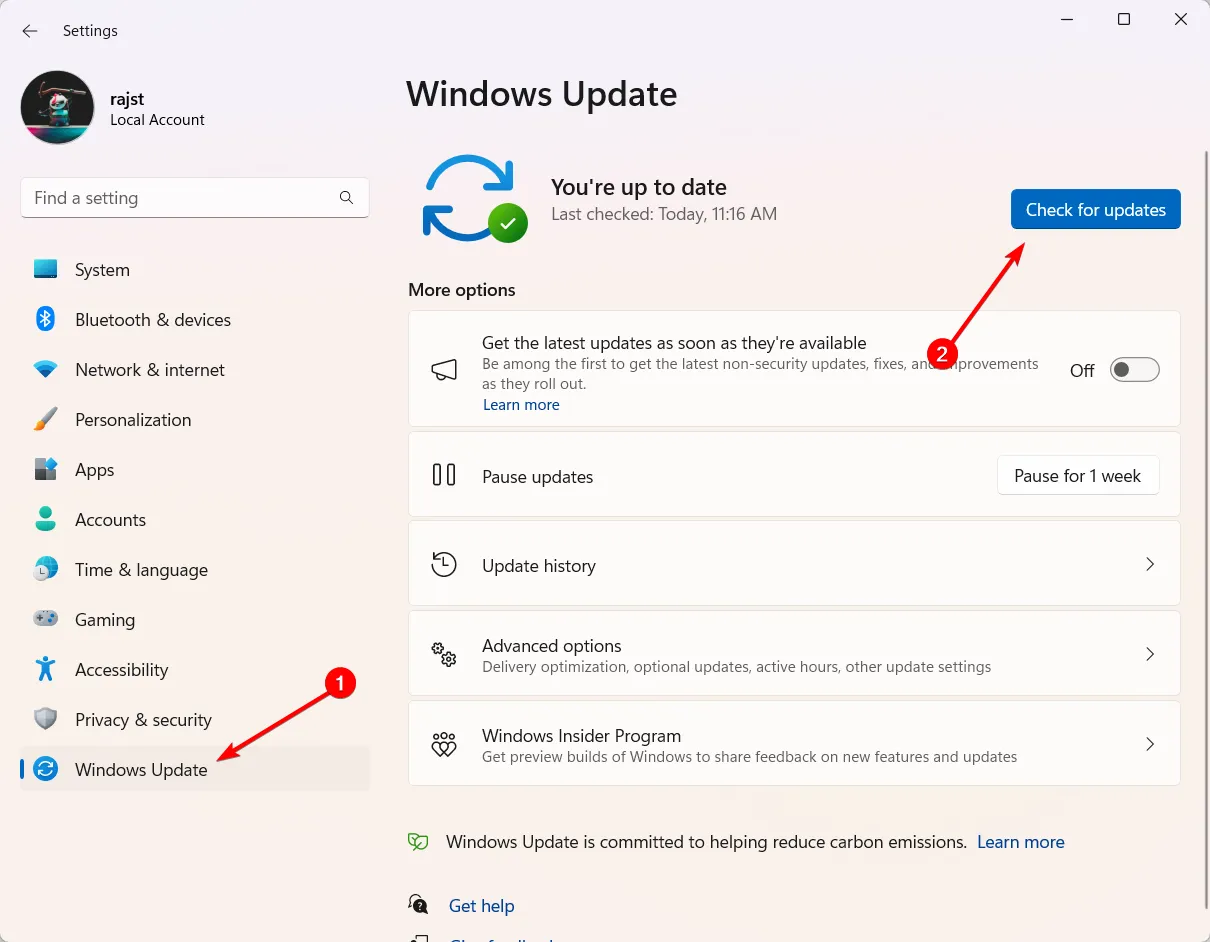
- Wenn ein Update aussteht, können Sie es herunterladen, indem Sie auf die Schaltfläche „Herunterladen und installieren“ klicken .
- Starten Sie dann Ihren Computer neu.
2. Aktualisieren Sie den WLAN-Treiber
- Öffnen Sie Windows + R, geben Sie devmgmt.msc ein und drücken Sie Enter.
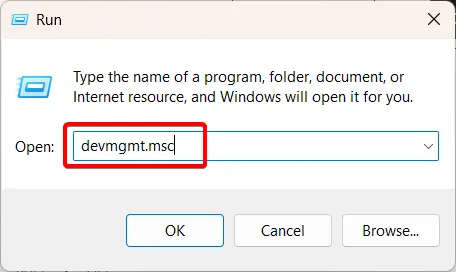
- Erweitern Sie die Kategorie „Netzwerkadapter“, suchen Sie den Qualcomm Atheros Wireless Network Adapter , klicken Sie mit der rechten Maustaste darauf und wählen Sie dann „Treiber aktualisieren“.
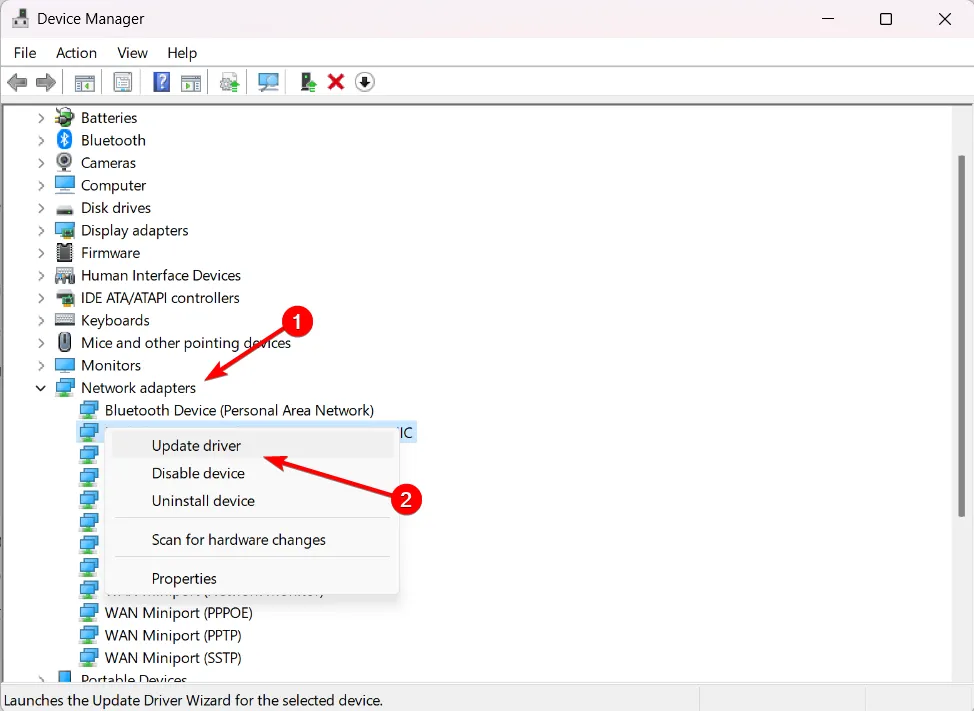
- Wählen Sie „Automatisch nach Treibern suchen“ aus .
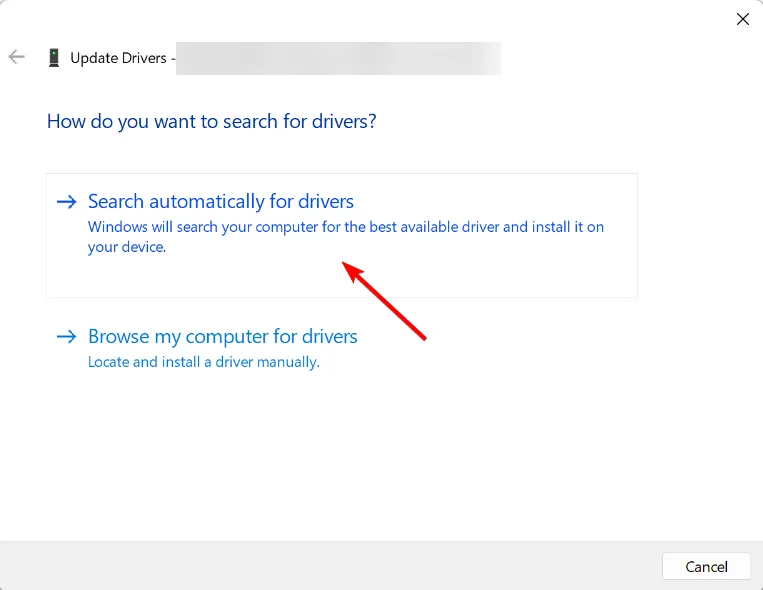
- Wenn der Geräte-Manager den Treiber nicht aktualisieren kann, können Sie den Qualcomm Atheros Wireless LAN-Treiber manuell von der Website des Herstellers herunterladen und installieren.
- Starten Sie dann Ihren Computer neu.
Wenn Sie weitere Fragen oder Vorschläge zu dieser Datei haben, hinterlassen Sie diese bitte im Kommentarbereich unten.



Schreibe einen Kommentar